ps直线工具怎么调粗细
来源:网络收集 点击: 时间:2024-08-07【导读】:
我们在用ps软件进行修图的时候,经常会用到直线工具,那么ps直线工具怎么调粗细呢?下面就来介绍一下ps软件中直线工具调粗细的方法,希望对你有所帮助。工具/原料moreAdobe Photoshop CS6ps直线工具怎么调粗细1/7分步阅读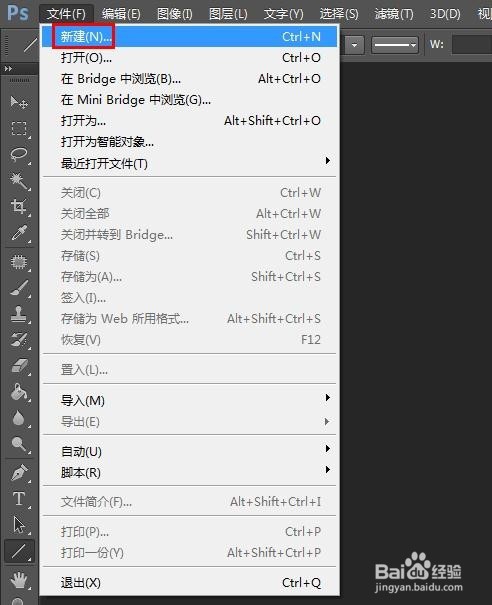

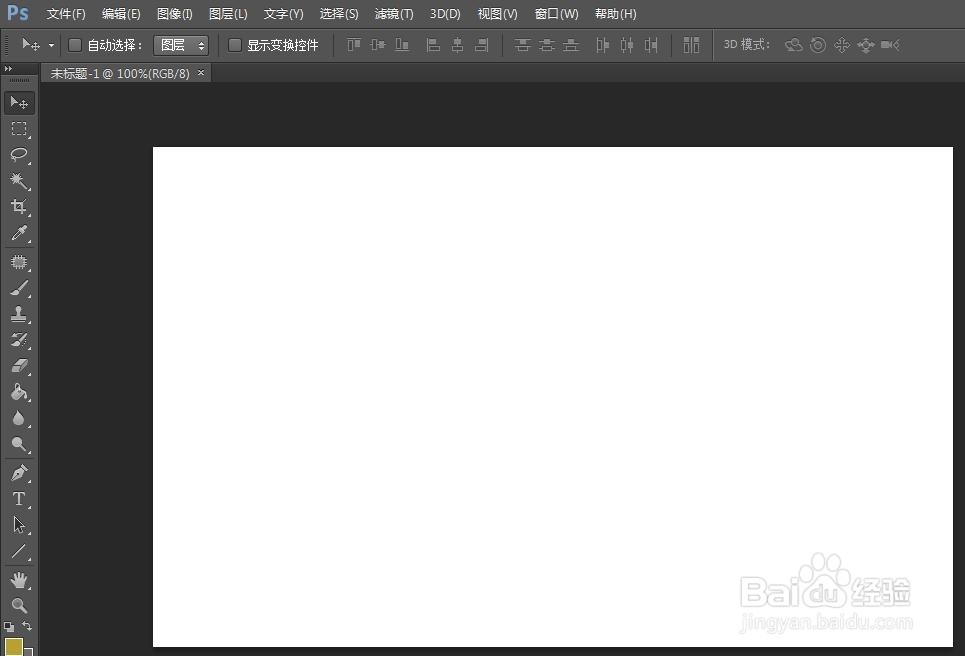 2/7
2/7 3/7
3/7 4/7
4/7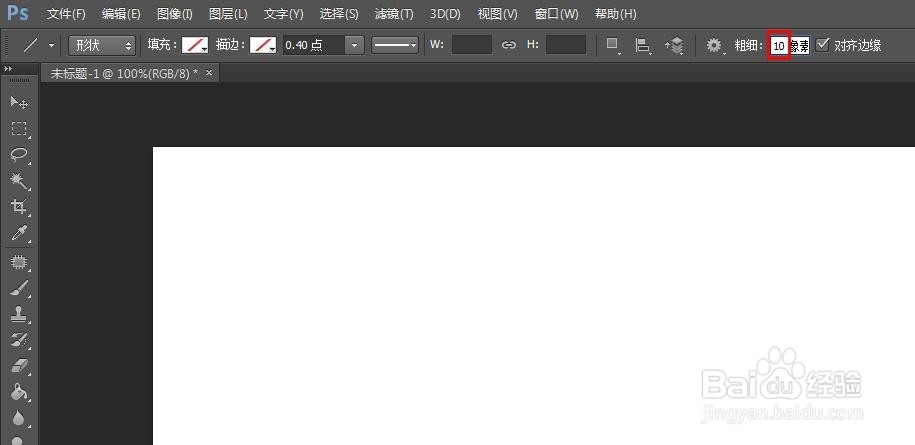 5/7
5/7 6/7
6/7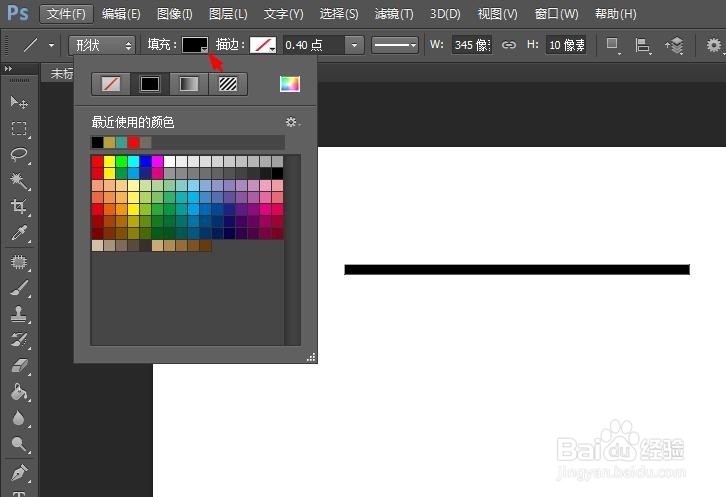 7/7
7/7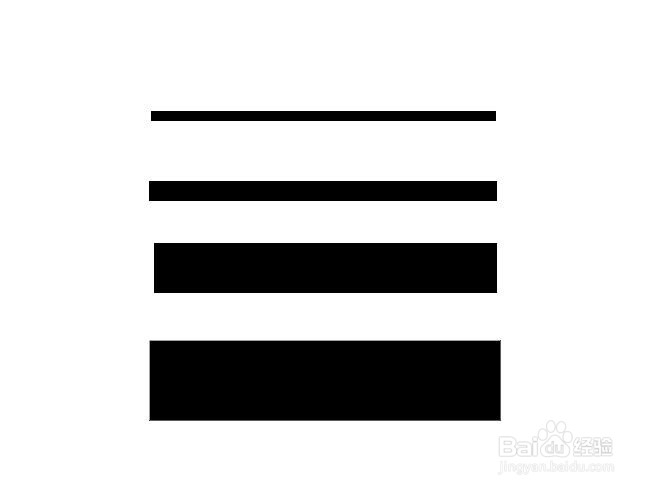 软件PS直线工具怎么调粗细
软件PS直线工具怎么调粗细
第一步:打开ps软件,新建一个画布,尺寸根据自己的需要设定。
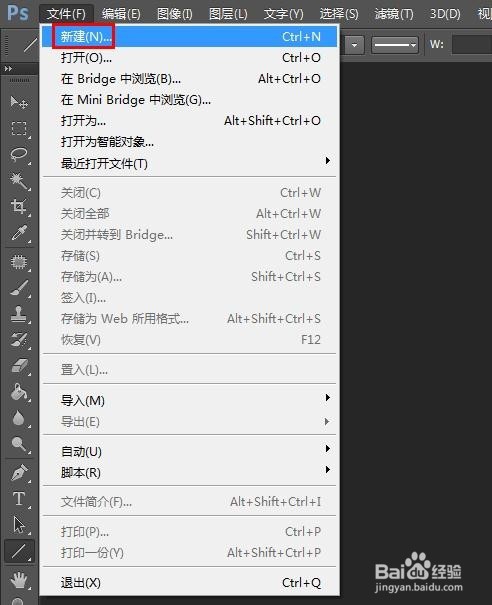

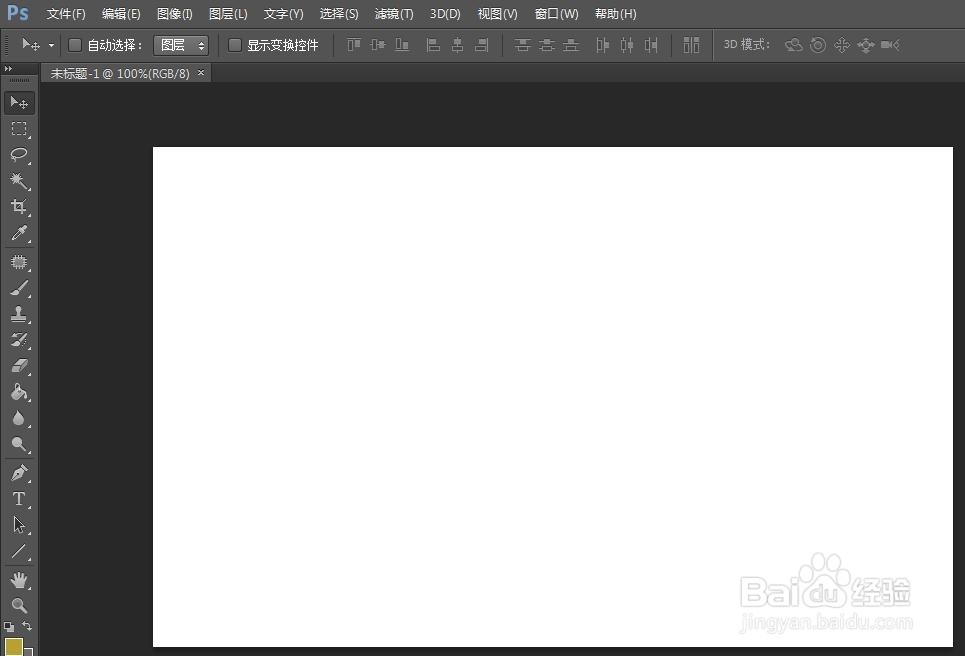 2/7
2/7第二步:在左侧工具栏中选择“直线工具”。
 3/7
3/7第三步:可以根据自己的需要选择是否描边、边的粗细和颜色。
 4/7
4/7第四步:在右侧“粗细”设置框中输入线条粗细。
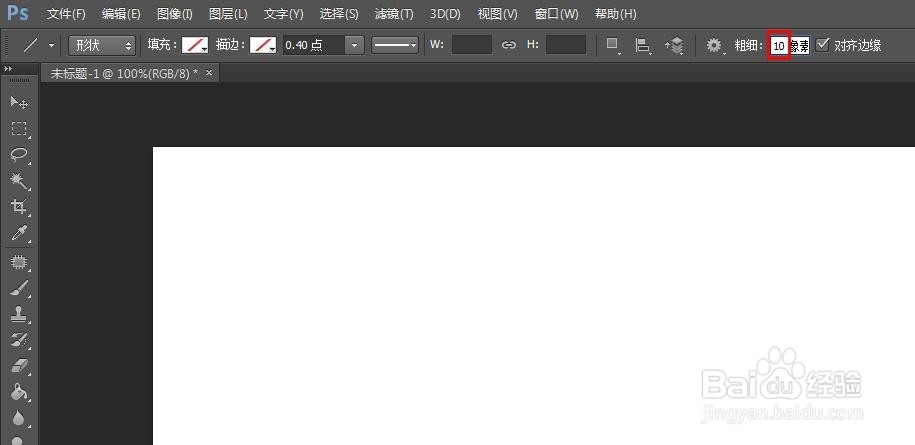 5/7
5/7第五步:按住鼠标左键在画布中拖动,无填充的直线就画好了。
 6/7
6/7第六步:我们这里选择黑色填充,描边粗细根据需要设置。
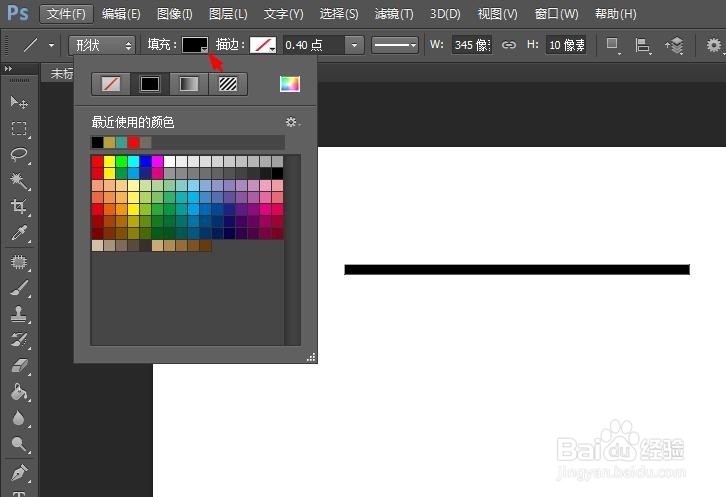 7/7
7/7第七步:按照上面的方法,在“粗细”中输入数值,线条的粗细会根据输入数值的大小变化。
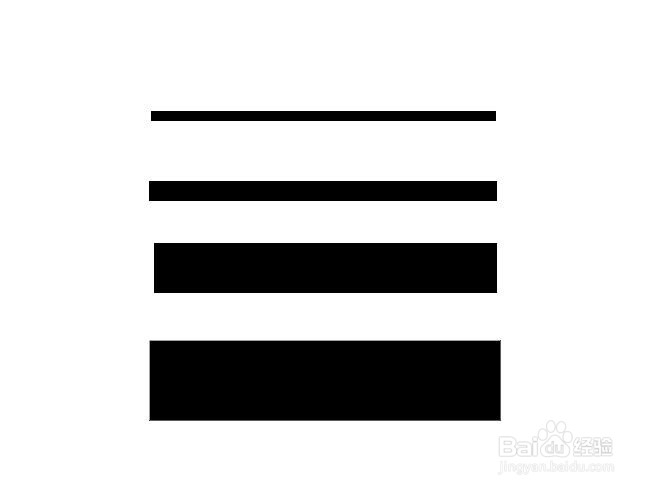 软件PS直线工具怎么调粗细
软件PS直线工具怎么调粗细 版权声明:
1、本文系转载,版权归原作者所有,旨在传递信息,不代表看本站的观点和立场。
2、本站仅提供信息发布平台,不承担相关法律责任。
3、若侵犯您的版权或隐私,请联系本站管理员删除。
4、文章链接:http://www.1haoku.cn/art_1082622.html
 订阅
订阅